วิธีคืนค่าตำแหน่งเริ่มต้นของโฟลเดอร์ไลบรารีใน Windows 11/10
หาก เปิด โฟลเดอร์ไลบรารีของ Windows(Windows Library folders)ไม่ถูกต้อง คุณสามารถคืนค่าตำแหน่งเริ่มต้นของโฟลเดอร์ไลบรารี ใน (Library)Windows 10ได้โดยใช้คู่มือนี้ โฟลเดอร์ Library(Library) มักจะทำตัวแปลก ๆ เมื่อ ตำแหน่งต้นทางเสียหาย
หลังจากติดตั้งWindows 10คุณจะพบบางโฟลเดอร์ เช่นCamera Roll , Documents , Musicฯลฯ ซึ่งเป็น โฟลเดอร์ Windows Libraryและผู้ใช้สามารถบันทึกไฟล์ในโฟลเดอร์เหล่านั้นได้ มันค่อนข้างง่ายในการเปิดและ ใช้ งานWindows Libraries โดยค่าเริ่มต้นโฟลเดอร์ไลบรารี(Library) เหล่านี้จะถูกบันทึกไว้ใน โฟลเดอร์C:\Users\<username>อย่างไรก็ตาม หลายคนมักจะเปลี่ยนตำแหน่งของโฟลเดอร์เหล่านี้(change the location of these folders)เพื่อประโยชน์ของตน หากคุณได้ดำเนินการดังกล่าวก่อนหน้านี้และตอนนี้ต้องการรีเซ็ตตำแหน่ง ให้ทำดังนี้
กู้คืนตำแหน่งเริ่มต้นของโฟลเดอร์ไลบรารี(Library)
ในการแก้ไขปัญหานี้ ก่อนอื่นให้ไปลบไลบรารีที่กำหนดเองทั้งหมดที่คุณอาจสร้างและเพิ่ม นอกจากนี้ ให้ลบค่าเริ่มต้นทั้งหมด ยกเว้นรายการที่ใช้งานได้ (. )เมื่อทำเช่นนั้นแล้ว ให้กู้คืนค่าเริ่มต้น
ในการกู้คืนไลบรารีเริ่มต้นในWindows 11:
- เลือกไลบรารีใน Explorer
- คลิกขวาที่มัน
- เลือก แสดงตัวเลือกเพิ่มเติม
- คลิกที่คืนค่าไลบรารีเริ่มต้น
มาดูรายละเอียดกระบวนการกัน
ใน หน้าต่าง ExplorerเลือกLibrariesและคลิกขวาเพื่อดูตัวเลือก คลิก(Click)แสดงตัวเลือก(Show more options)เพิ่มเติม

คุณจะเห็นตัวเลือกเพิ่มเติม คลิก(Click)ที่ คืนค่าไลบรารีเริ่มต้น(Restore default libraries)บนเมนูบริบทที่เปิดขึ้น

นี่คือวิธีที่คุณสามารถกู้คืนไลบรารีเริ่มต้นในWindows Windows 11/10
คุณจะพบว่าWindows Librariesจะเริ่มทำงานอย่างถูกต้อง
ในการกู้คืนตำแหน่งเริ่มต้นของโฟลเดอร์Library ใน (Library)Windows 10ให้ทำตามขั้นตอนเหล่านี้ -
- เปิดโฟลเดอร์Library ใน (Library)Windows(Windows 10) 10
- คลิกขวา(Right-click)ที่โฟลเดอร์และเลือกProperties
- สลับไป ที่ แท็บตำแหน่ง(Location)
- คลิกที่ปุ่มRestore Default(Restore Default)
- คลิกปุ่มใช้(Apply)
- คลิก ปุ่ม ใช่(Yes)เพื่อสร้างโฟลเดอร์ในตำแหน่งใหม่
- คลิก ปุ่ม ใช่(Yes)เพื่อย้ายเนื้อหาจากที่เก่าไปยังตำแหน่งใหม่
มาเจาะลึกขั้นตอนโดยละเอียดกัน
ขั้นแรก คุณต้องเปิด โฟลเดอร์ Library ที่ต้องการ บนคอมพิวเตอร์ของคุณ หากคุณไม่พบโฟลเดอร์ที่คุณต้องการเปิด ให้กดWin+Rเพื่อเปิด พรอมต์ Runและป้อนคำสั่งเหล่านี้
เดสก์ทอป:
shell:desktop
เอกสาร:
shell:personal
ดาวน์โหลด:
shell:downloads
ดนตรี:
shell:my music
รูปภาพ:
shell:my pictures
วิดีโอ:
shell:my videos
วัตถุ 3 มิติ:
shell:3d objects
ติดต่อ:
shell:contacts
หลังจากเปิดโฟลเดอร์บนพีซีของคุณแล้ว ให้คลิกขวาที่โฟลเดอร์นั้นแล้วเลือกคุณสมบัติ(Properties)จากเมนูบริบท
ตอนนี้ คุณควรเห็นหลายแท็บ สลับไป ที่แท็บ Locationsและคลิกปุ่มRestore Default(Restore Default )
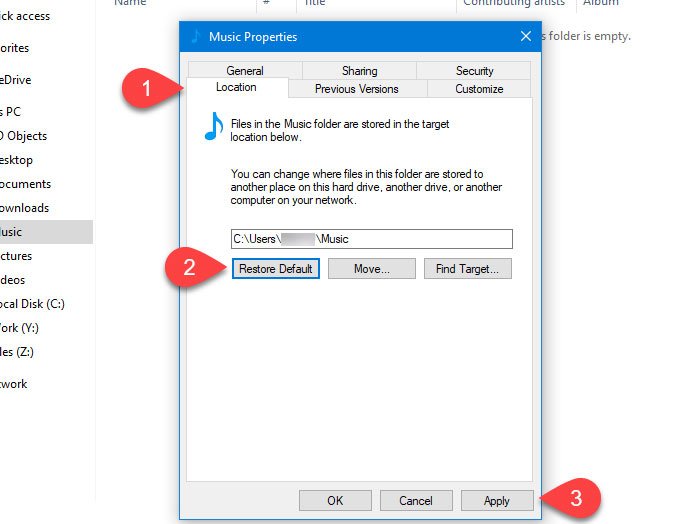
สุดท้ายให้คลิกปุ่มใช้ (Apply )ควรแสดงป๊อปอัปด้วยปุ่มใช่ (Yes )หากคุณคลิก ปุ่ม ใช่(Yes )จะเป็นการสร้าง โฟลเดอร์ ไลบรารี(Library) ที่เกี่ยวข้อง ในตำแหน่งใหม่ (ในกรณีนี้คือไดรฟ์ระบบ )(System)
หลังจากนั้นจะขอให้คุณย้ายเนื้อหาจากตำแหน่งปัจจุบันไปยังตำแหน่งใหม่ หากคุณต้องการย้ายเนื้อหาทั้งหมด ให้คลิกปุ่มใช่(Yes )
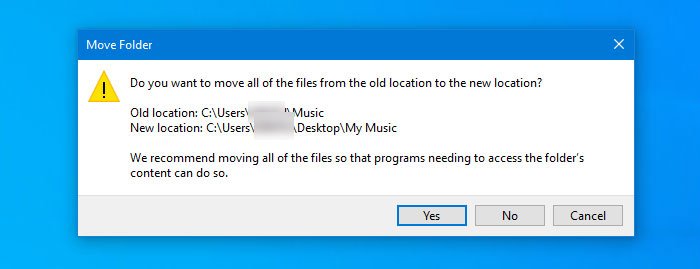
ตอนนี้ควรสร้างโฟลเดอร์ไลบรารี ที่เลือกในตำแหน่งใหม่(Library)
คุณสามารถทำเช่นเดียวกันกับโฟลเดอร์ไลบรารี อื่นๆ(Library)
Related posts
ล้าง Folder Cleaner: Delete Empty Folders and Files ใน Windows 10
Windows ไม่สามารถ access Shared Folder or Drive ใน Windows 10
วิธีการเปลี่ยน Ownership ของ File or Folder ใน Windows 11/10
วิธีการเปลี่ยนหรือกู้คืน default icon สำหรับ Folder ใน Windows 10
วิธีการเปลี่ยน ON or OFF Public Folder การแชร์บน Windows 10
วิธีการเป็นเจ้าของ Files & Folders ใน Windows 10
วิธีหยุดการแชร์โฟลเดอร์ใน Windows 10
วิธีการวัด Reaction Time ใน Windows 11/10
วิธีการเปลี่ยน File and Folder permissions ใน Windows 11/10
แก้ไขโฟลเดอร์ DCIM ของ iPhone ที่หายไปใน Windows 11/10
วิธีเปลี่ยนชื่อ New folder เริ่มต้นใน Windows 10
ซอฟต์แวร์ฟรีเพื่อลบ Empty โฟลเดอร์ใน Windows 10
วิธีการสลับฮาร์ดดิสก์ไดรฟ์ใน Windows 10 กับ Hot Swap
Best ฟรี Timetable software สำหรับ Windows 11/10
วิธีการพิมพ์รายการ Files ใน Folder ใน Windows 10
วิธีการเปลี่ยน File and Folder Icons ใน Windows 10
วิธีการสร้าง Folder Tree ใน Windows 10?
WinSxS Folder ใน Windows 10 อธิบาย
วิธีการทำ File or Folder Hidden หรือ Read เฉพาะใน Windows 10
วิธีย้าย Steam Games ไปยังอีก Drive or Folder ใน Windows 10
